Projekt Teil 04 – RaspberryMatic installieren – RaspberryMatic und ioBroker unter PROXMOX auf einem Intel NUC
Heute geht es dann weiter mit unserem „Projekt – RaspberryMatic und ioBroker unter PROXMOX auf einem Intel NUC“. In diesem Artikel beschreibe ich euch wie ihr RaspberryMatic auf dem bisher im Projekt erstellten Proxmox Server als VM (virtuelle Maschine installieren könnt. Jens Maus stellt die RaspberryMatic Version für x86 in zwei Versionen zur Verfügung. Zum einen als OVA-Datei und zweitens als ZIP-Datei. Die OVA-Datei benötigen wir für die erstmalige Installation von RaspberryMatic unter PROXMOX. Die ZIP-Datei wird dann später für den Upgrade auf eine neue RaspberryMatic Version benötigt. Diesen Prozess möchte ich euch in diesem Artikel beschreiben. Es startet mit dem Kopieren und Entpacken der OVA Datei auf dem Intel NUC. Anschließend werden wir die entpackte Datei importieren und somit eine neue Virtuelle Maschine erstellen. Nachdem wir im ProxMox Anpassungen an der VM vorgenommen haben, wird RaspberryMatic erstmalig gestartet.
Allgemeines
Unter PROXMOX gibt es zwei Arten eine virtuelle Maschine zu installieren. Die erste ist die Erstellung über eine ISO-Image Datei. Das werden wir später mit Debian bzw. ioBroker so durchführen. Für die VM von RaspberryMatic haben wir keine ISO-Image Datei, sondern eine OVA-Datei (Open Virtual Appliance) zur Verfügung. Diese muss bevor sie in PROXMOX importiert werden kann, erstmal auf den PROSMOX Server kopiert und dann entpackt werden.
Im nachfolgenden Link findet ihr die jeweiligen Downloads von RaspberryMatic
Ich habe für unser Projekt nicht die aktuellste Version, sondern die Version vom November mit dem Namen „RaspberryMatic-3.47.22.20191130.ova“ heruntergeladen. Grund dafür ist, dass ich euch im weiteren Verlauf des Projektes auch den Upgrade der RaspberryMatic Version in einer virtuellen Umgebung beschreiben möchte. Ihr solltest natürlich die aktuelle Version verwenden.
Kopieren der OVA Datei vom PC auf den Intel NUC
Um die OVA Datei auf unseren Intel NUC zu kopieren, verwende ich die SSH Software WINSCP, welche ihr schon im Teil 03 kennengelernt und installiert habt. Wenn ihr WINSCP installiert habt, müsst ihr euch auf der entsprechenden IP-Adresse unter „root“ und mit dem „Password“, dass ihr bei der Proxmox Installation als root-password angelegt habt, anmelden. Danach seid ihr automatisch im DEBIAN auf der NUC im root-Verzeichnis (rechte Seite im Screenshot). Auf der linken Seite stellt ihr das Verzeichnis ein, wo ihr die heruntergeladene OVA-Datei gesichert habt.
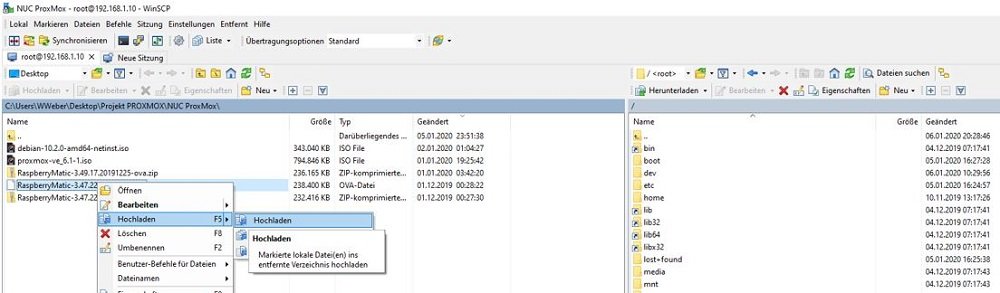
Im linken Bereich wählt ihr die gewünschte OVA Datei aus. Mit einem Rechtsklick öffnet ihr ein Menü, über das ihr die ausgewählte Datei auf den NUC hochladen könnt. Die nachfolgende Abfrage beantwortet ihr mit „OK“.
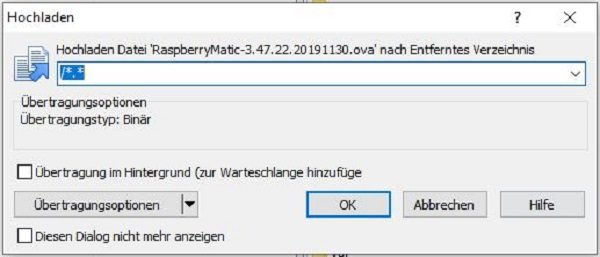
Danach startet das Hochladen der OVA Datei auf den Intel NUC ins root Verzeichnis.

Nach knapp 30 Sekunden ist die Datei hochgeladen wie ihr auf dem nachfolgenden Screenshot sehen könnt.
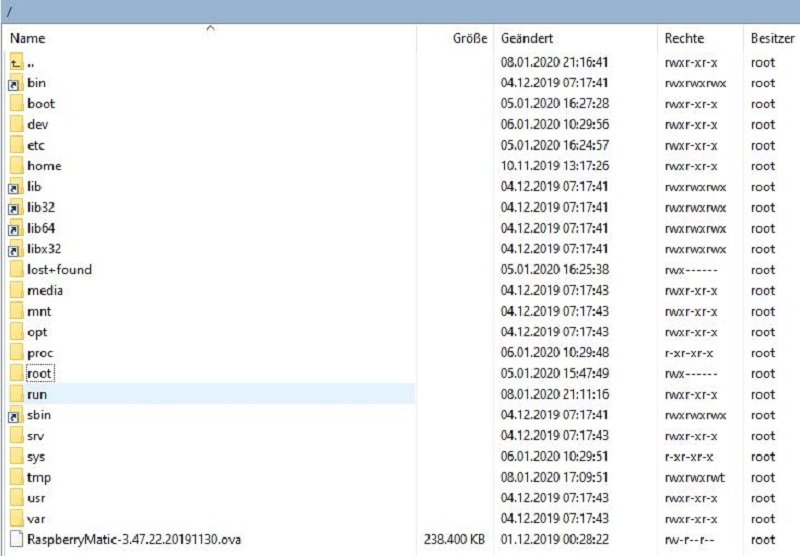
Entpacken der OVA Datei
Als nächsten Schritt müssen wir die OVA Datei entpacken. Da wir uns noch in WINSCO befinden, können wir diese Aufgabe auch gleich hier erledigen. Dazu klicken wir in der oberen linken Menu Ebene auf Terminal um einen solchen zu eröffnen.
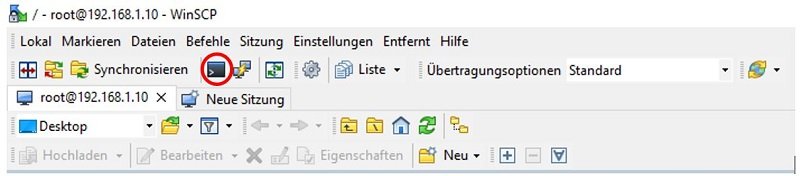
Befehl: tar xvf RaspberryMatic-3.47.22.20191130.ova
Nun bitte den obigen Befehl zum Entpacken kopieren und in den eben geöffneten Terminal (Kommandozeile) kopieren und „Enter“ drücken. Bei euch hat die Datei natürlich einen anderen Namen, weil ihr die aktuelle Version verarbeitet. Danach seht ihr das die drei Dateien im nachfolgenden Screenshot entpackt worden sind.
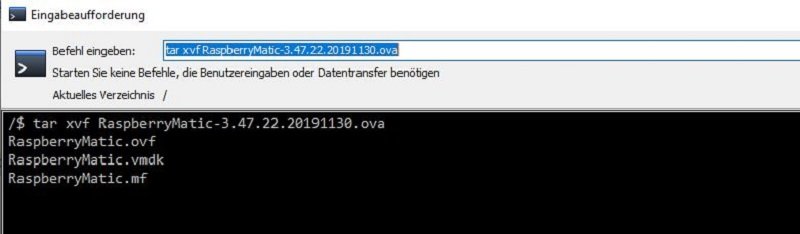
Importieren der ovf Datei
Als nächsten Schritt müssen wir die soeben entpackte Datei „RaspberryMatic.ovf local-lvm“ importieren. Mit dem nachfolgenden Befehl „importovf“ könnt ihr die *.ovf und die dazugehörige vmdk Datei automatisch als virtuelle Maschine importieren. Da es sich bei unserem Projekt um die erste VM handelt, können wir eine beliebige ID verwenden. Ich habe mich dazu entschlossen gerade Nummern zu benutzen und mich hier für die „100“ entschieden.
Befehl: qm importovf 100 RaspberryMatic.ovf local-lvm
Wir befinden uns ja noch im Terminal und können in die Kommandozeile nun den importovf Befehl von oben kopieren und mit „ENTER“ ausführen. Nach kurzer Zeit ist der Import durchgeführt und wir können WINSCP wieder verlassen. Wenn wir jetzt in die Web-Oberfläche von Proxmox gehen, sehen wir dort schon die neue Virtuelle Maschine „RaspberryMatic“ mit der ID „100“.
Hardware Komponenten anpassen
Die wählen wir nun aus und klicken auf die Auswahl „Hardware„, um die neue virtuelle Maschine nach unseren Wünschen bzw. Bedürfnissen anzupassen.
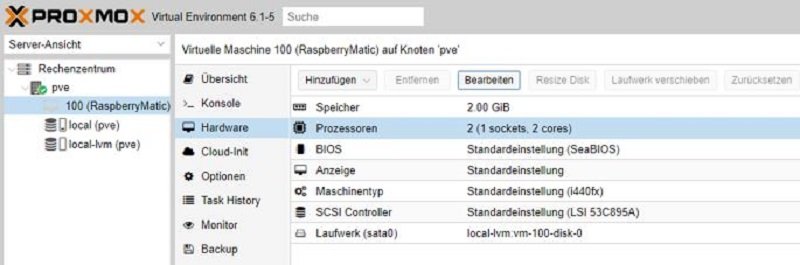
Den Speicher lassen wir mal auf 2.00 GB und wählen den Punkt Prozessoren aus. Anschließend auf „Bearbeiten„. Es geht nun das folgende Fenster auf, wo wir aus den 2 Prozessoren auf 4 Prozessoren wechseln und das Ganze mit „OK“ bestätigen.
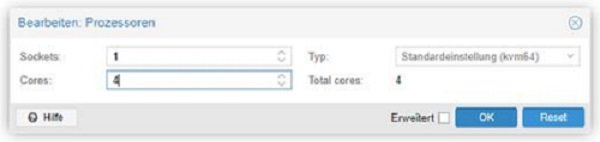
Im nächsten Schritt legen wir die Größe des Festplattenplatzes unserer neuen RaspberryMatic VM fest. Diese könnt ihr entsprechend eurer Hardware definieren. Ich habe mich für meine Installation für eine Größe von 32 GB entschieden. Gemessen an dem bisher auf einer Raspberry Pi verfügbarem bzw. benötigten Speicher sollte dies vollkommen ausreichend sein. Wenn nicht, kann die Größe auch später nochmal verändert werden.
Ihr befindet euch ja noch im „Hardware“ Menu und wählt diesmal bitte das angelegte „Laufwerk“ aus. Dann klickt ihr auf „Resize Disk„, um die Festplatte zu vergrößern. Abschließend das Ganze wieder mit “ Resize Disk“ beenden.
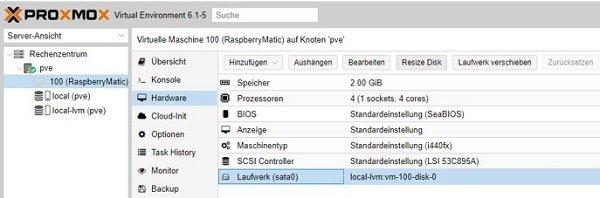

Zum Anschluss der HomeMatic Funkmodule ist die von Alex Reinert entworfene Platine HB-RF-USB-TK. Damit ist es möglich über eine USB-Schnittstelle die HomeMatic Funkmodule (alt und neu) anzuschließen und zu verwenden. Das funktioniert auch einwandfrei mit der PROXMOX Lösung. Ihr könnt die Platine HB-RF-USB-TK, sowie das ebenfalls von Alex Reinert entwickelte Gehäuse im smartkram Shop erwerben.
Um mit dem nächsten Schritt fortzufahren, müsst ihr die oben beschrieben Platine über einen USB Steckplatz des Intel NUCs anschließen!
Nun müssen wir das USB Funkmodul hinzuzufügen. Das geht wieder über das „Hardware“ Menü. Diesmal klickt ihr dort bitte auf „Hinzufügen“ und wählt „USB Gerät“ aus. Dort findet ihr dann die Platine von Alex und könnt diese auswählen und mit einem Klick auf „Hinzufügen“ diesen Schritt beenden.
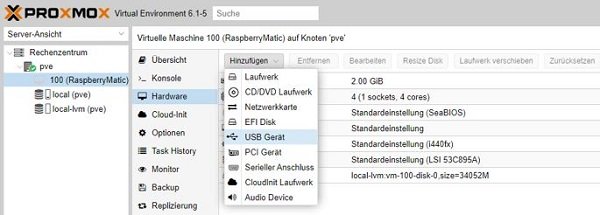
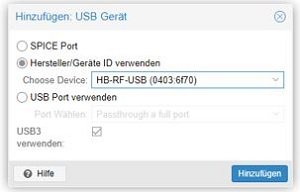
Als letzten Schritt müssen wir noch eine kompatible Netzwerkkarte auswählen. Dabei ist zu beachten das ihr das Model „VirIO“ auswählt. Das geht auch diesmal wieder über das „Hardware“ Menü. Diesmal klickt ihr dort wieder auf „Hinzufügen“ und wählt „Netzwerkkarte“ aus. Dort nehmt ihr die Einstellungen entsprechend des nachfolgenden Screenshots vor und beendet die Einstellungen mit einem Klick auf „Hinzufügen„.
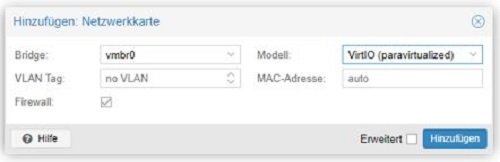
Kontrolle der Hardware Einstellungen
Abschließend werfen wir nun noch einmal einen Blick auf unsere Hardware Einstellungen für unsere neue Virtuelle RaspberryMatic Maschine. Die Einstellungen sollten folgendermaßen aussehen.
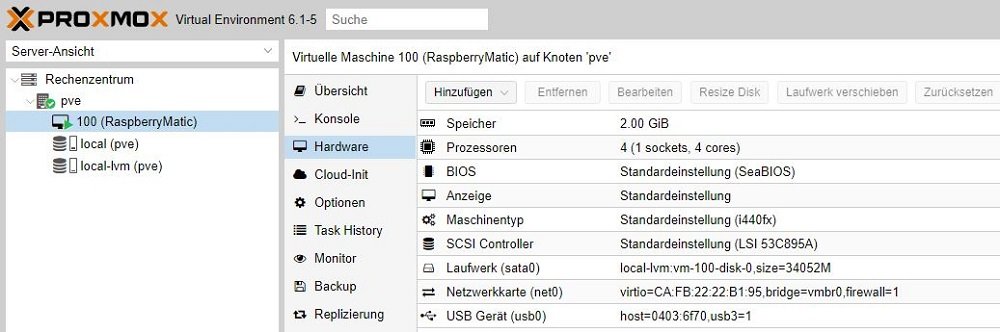
Jetzt gibt es vor dem Start der neuen Virtuellen Maschine nur noch einen Schritt zu erledigen. Wir müssen den sogenannten „QEMU Agent“ aktivieren. Das geht auch diesmal wieder über das „Optionen“ Menü. Diesmal klickt ihr auf „QEMU Guest Agent“ und wählt dann „Use QEMU Guest Agent“ aus. Abschließen könnt ihr das Menü mit „OK“ beenden.
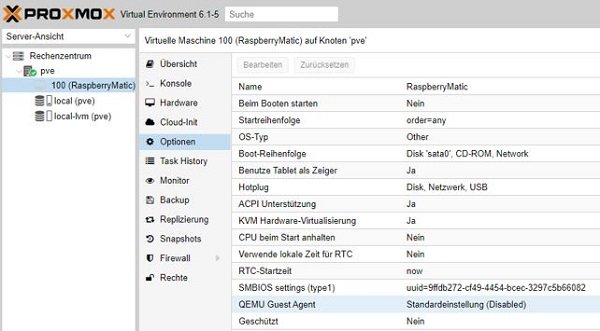
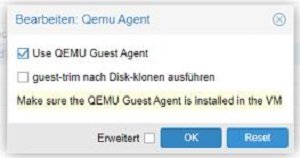
Im nächsten Screenshot seht ihr, das der Agent nun „Aktiviert“ ist. Damit sind alle Einstellung zum Starten der Virtuellen Maschine durchgeführt worde und im nächsten Absatz starten wir zum erstenmal unser RaspberryMatic unter Proxmox.
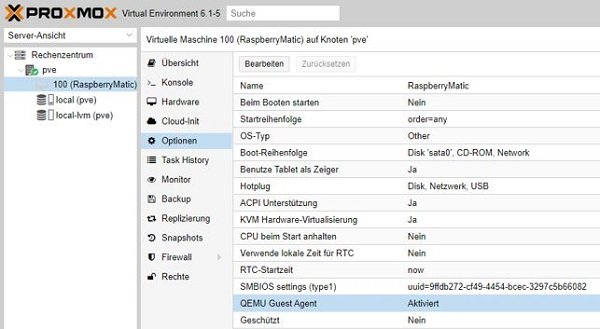
Der erste Start von RaspberryMatic
Nun ist es endlich soweit und wir können RaspberryMatic auf dem Intel NUC unter Proxmox starten. Wenn wir nun auf „Rechenzentrum“ geht und „Übersicht“ auswählt, sehen wir, das wir in Proxmox einen Knoten haben, welcher „gestoppt“ ist.

Im nächsten Schritt wählen wir im Menü die RaspberryMatic aus und wählen über „Rechtsklick“ die Funktion „Start“ aus.
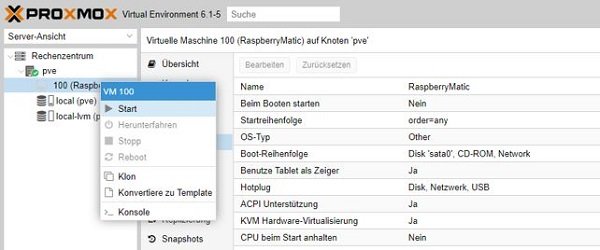
Das Schöne an so einer Umgebung wie Proxmox ist die Tatsache, dass wir in der Weboberfläche die Möglichkeit haben, auf die Konsole der virtuellen Maschine zu schauen, so als hätten wir einen Bildschirm hardwaremäßig am Rechner angeschlossen. Über diese Funktionen können wir dann den Bootvorgang verfolgen:
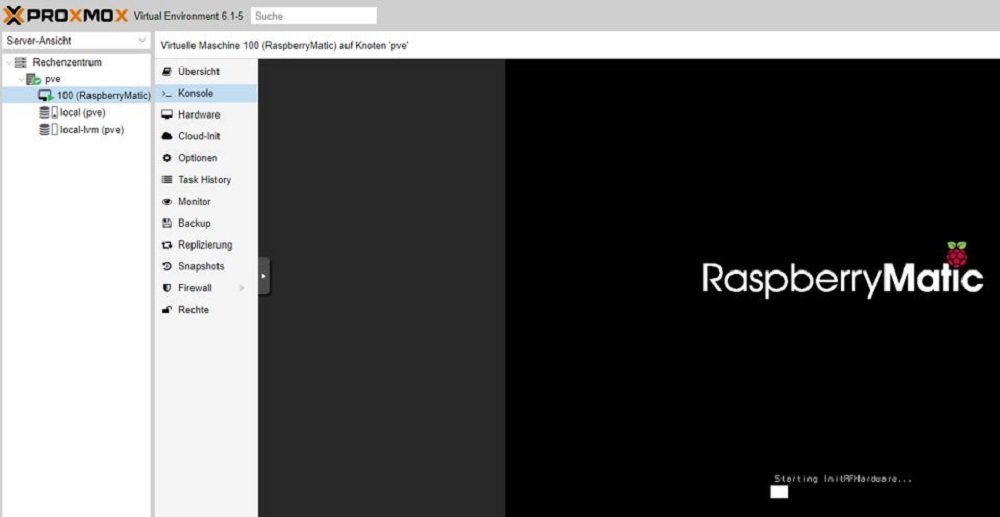
Am Ende des Bootvorgangs sehen wir auch die IP Adresse unter der wir wie gewohnt RaspberryMatic über einen Webbrowser öffnen können.
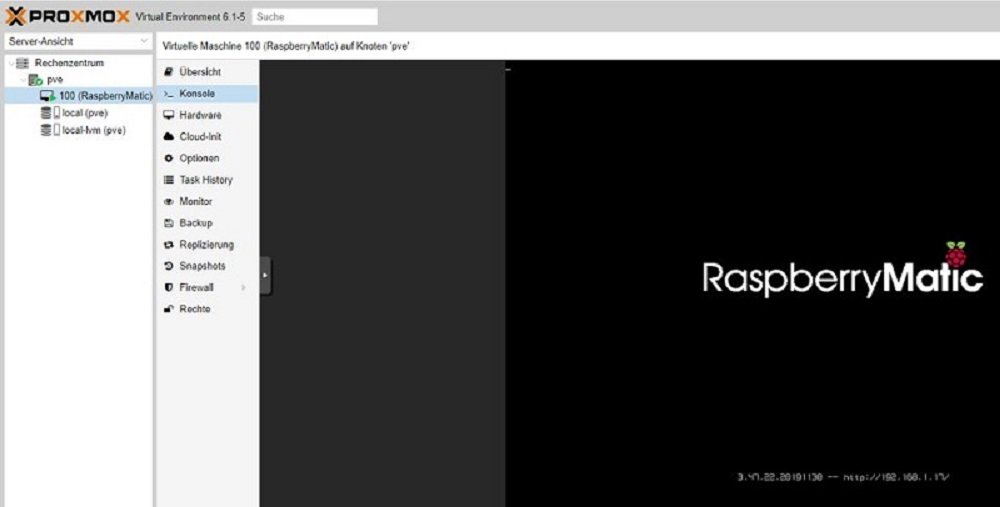
Aufruf von RaspberryMatic
Über die oben festgestellte IP-Adresse können wir nun unser VM RaspberryMatic wie von anderen Plattformen gewohnt aufrufen. Es folgen die üblichen Schritte beim ersten Start einer RaspberryMatic Installation, welche ich nachfolgend mit ein paar Screenshots dokumentieren möchte.
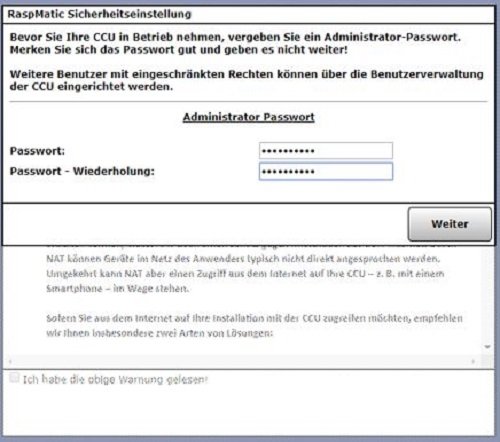
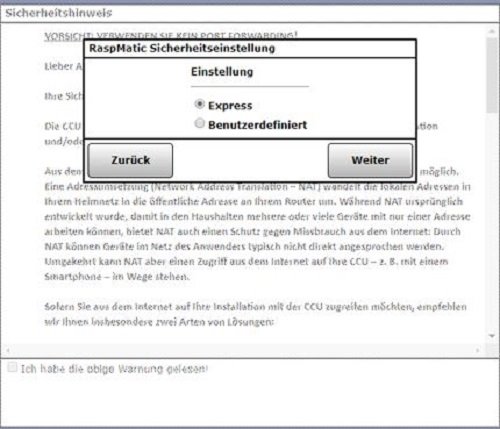
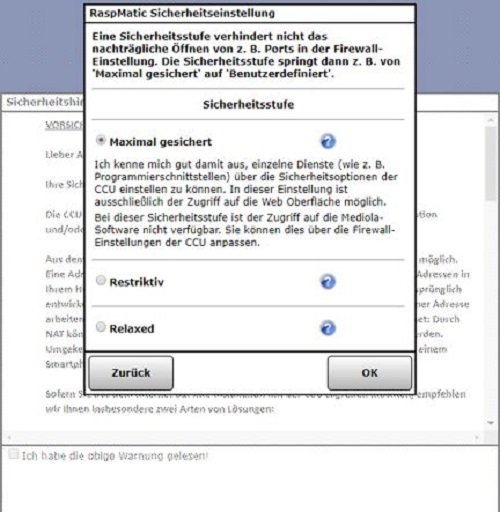
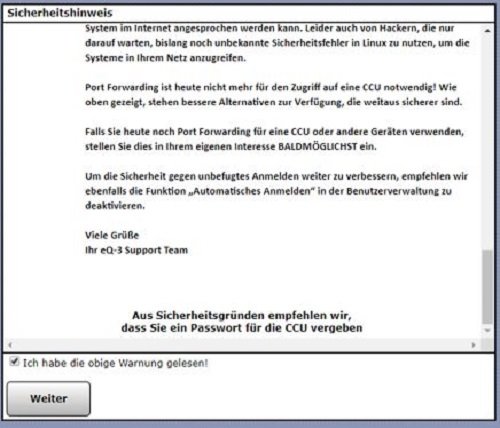
Nachdem ihr die bekannten obigen Schritte beim ersten Start von Homematic/RaspberryMatic abgeschlossen habt, könnt ihr über einen Webbrowser und der oben angezeigten IP-Adresse euer neues RaspberryMatic auf dem Intel NUC starten.
Im nachfolgenden Screenshot seht ihr dann euer RaspberryMatic und wie von mir beabsichtigt gibt es natürlich bereits eine neue Version. Wie ihr das RaspberryMatic in einer virtuellen Umgebung upgraden könnt, erfahrt ihr dann im nächsten Artikel.
Nun könnt ihr erst einmal in dem noch leeren RaspberryMatic ein wenig die Geschwindigkeit genießen und in Proxmox nachschauen, was ihr über die neue virtuelle Maschine abfragen könnt.

Aufräumarbeiten
Eine Kleinigkeit ist noch zu erledigen. Wir können über WINSCP die geladene OVA-Datei und die drei Dateien, welche das Ergebnis des Entpackens sind, jetzt wieder löschen. (Screenshot)
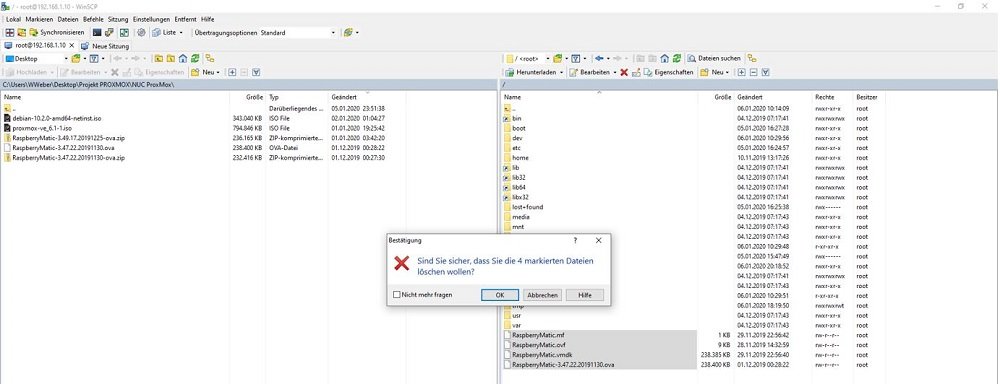
Fazit
Nun haben wir alle unser RaspberryMatic erstmalig in einer virtuellen Umgebung auf einem Intel NUC laufen. Die Geschwindigkeitsvorteile, sowie die Möglichkeiten von Proxmox habt ihr sicherlich schon ein wenig erkundet.
Im nächsten Artikel beschreibe ich euch, wie ihr RaspberryMatic in einer virtuellen Umgebung ohne Micro-SD-Card upgraden könnt.
Viel Spaß beim Ausprobieren und hoffentlich bis zum nächsten Artikel.

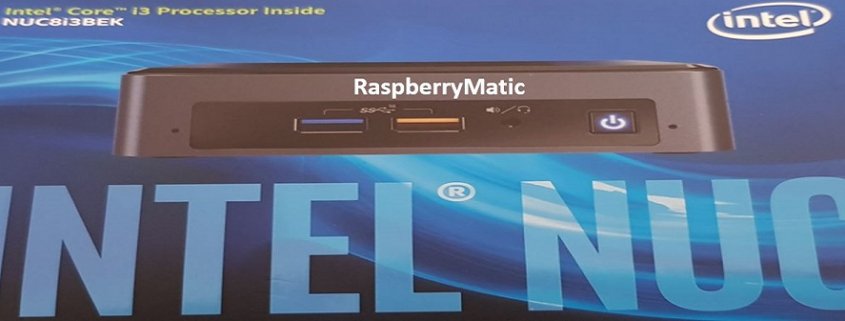








Hallo,
ich möchte das auch mal ausprobieren und mich würde interessieren ob man RaspberryMatic auch unter einem Proxmox Container installieren kann.
VG
Stefan
Hallo allerseits,
vielen Dank an dieser Stelle an Werner für diese Anleitung ! Hat alles super geklappt. Ich habe den HB-RF-USB-2 verwendet und bei der Gelegenheit eine externe Antenne nachgerüstet. Damit hat sich der Empfang wirklich sehr deutlich verbessert. Auch das einspielen des Backups war problemlos, ich musste nur die CCUX86 Version für CuxD installieren. Also alles bestens, vielen Dank und Grüsse an alle !
Gruss
Uwe
Habe genau das gleiche Problem. WO liegt da mein Fehler. Habe eine CCU2 als Lan Gateway konfiguriert und wollte damit das Funkmodul ersetzen. Und ich krieg keine Verbindung auf die WEBUI trotz Verbindung in der Fritz Box.
Hallo habe alles so gemacht wie in deiner Anleitung beschrieben bis auf das Funkmodul aber das müsste man ja noch nachtäglich einbinden können. Raspberrymatic bootet in der Console bis zum Ende wo die IP-Adresse steht. Nur kann ich unter der Adresse in keinem Browser die Raspberrymatic erreichen. In der Fritzbox steht die IP-Adresse als verbunden da. Woran kann das liegen, muss ich vielleicht noch ein Port hinten anfügen?
Hätte da noch eine Frage, kann ich eine bestehende Raspberrymatic installation von einem Pi3 per Backup einfach in die VM einspielen und sie funktioniert oder muss alles neu angelernt werden?
Hallo Thomas,
in den beiden Artikeln https://technikkram.net/2020/01/projekt-teil-06-raspberrymatic-kompatible-addons-fuer-x86-plattform und https://technikkram.net/2020/02/projekt-teil-07-raspberrymatic-umstieg-homematic-auf-eine-x86-plattform-intel-nuc sollten alle deine Fragen beantwortet werden.
Grüsse
Werner
Danke Werner, hab es durch ausprobieren selbst heraus gefunden. Backup einspielen klappt wunderbar, bekomme nur iM die Platine nicht zum arbeiten… :-(
Hallo Werner,
danke für diese Tolle Anleitung!
Hat alles super funktioniert!
Der oben genannte Hinweiß mit der ausgeschalteten VM um die Prozessorzahl zu ändern hat zumindest bei mir funktioniert.
Ich betreibe den Oroxmox Server auf einem älteren Labtop mit i5, darauf laufen bis jetzt ein Container mit für den iobroker, eine VM für deconz und jetzt noch eine VM für Raspberrymatic. CPU Auslastung liegt iM bei ca. 5 – 6%.
Gruß Thomas
Hallo,
wie sieht es denn bei Proxmox mit den durchgereichten USB Geräten nach einem Reboot aus?
Ich habe aktuell eine ähnliche Konfiguration auf meinem Synology DS916+ unter VMM laufen. Leider werden dort bei einem Reboot die USB Geräte nicht wieder an die VM „gehängt“. D.h. nach eine Reboot muss man in allen VMs die USB Geräte neu zuweisen.
Ist das unter Proxmox auch so, oder „merkt“ sich Proxmox die Einstellung?
Grüße,
Michael
Hi,
Ich habe ein paar VM’s unter Proxmox mit USB Geräten laufen. Die USB Passthrough Geräte sind per ID zugewiesen. Selbst wenn man den den Prot wechselt findet die VM ihr Gerät, auch nach Neustarts des Servers.
Ich glaube inzwischen, dass meine Platine vielleicht nicht geflashed ist.
Grüße Andreas
Danke für die Info. Wird ein USB Gerät nach dem man es abzieht und wieder einsteckt auch erneut zugewiesen?
BTW: Meine Platine war auch nicht geflashed. Einfach selber flashen:
https://github.com/alexreinert/PCB#hb-rf-usb
Hallo Michael,
Zu deiner Frage: Ja, bei mir ist das so. Das funktioniert problemlos.
Danke für den Tipp! Probiere ich nachher gleich mal aus.
Gruß Andreas
So, der Umstieg auf Proxmox war in Betracht auf durchgereichte USB Geräte leider nur ein Teilerfolg.
Nach einem Reboot meines neuen Intel Nuc mit Proxmox werden zwar die USB Geräte wieder an die VMs durchgereicht, aber zumindest Raspberrymatic scheint damit ein Problem zu haben. Nach einem Reboot wird das Funkmodul von Raspberrymatic nicht mehr erkannt. Erst eine manueller Reboot der VM bringt hier Abhilfe.
Deconz (ZigBee USB-Stick) und Openhabian (Z-Wave USB-Stick) laufen hingegen nach einem Reboot des NUC ohne Probleme, daher gehe ich davon aus, das das Problem bei Raspberrymatic zu suchen ist.
Grüße,
Michael
Hi Werner,
ich habe mir vor einer Weile die HB RF USB Platine bestellt und jetzt endlich mal an meinem neuen Proxmox server ausprobieren wollen. Beim Passthrough per ID kann ich nur „FT232R USB UART (0403:6001)“ und nich HB RF USB??? auswählen. Das Charly Funkmodul funtioniert im Tinkerboard einwandfrei. Hast Du einen Tipp?
Die Installation an sich funktioniert, ich kann aber keine Geräte anlernen und die Led am Modul leutet auch nicht.
Gruß Andreas
Hallo Werner,
soweit habe ich alles nach der Anleitung auf dem NUC.
Anfangs hatte ich alle Geräte und die Stati auch unter „Status und Bedienung“ -> Geräte.
Heute habe ich nur noch die Hue Lampen an dieser Stelle und wenn ich auf „Geräte anlernen“ gehe erscheint:
Homematic Funk Anlernmodus konnte nicht aktiviert werden.
In den Einstellungen unter den Geräten sehe ich zwar noch alle, doch wenn ich bei einem Gerät auf „Einstellungen“ gehe, dann sehe ich folgende Nachricht:
Das Gerät mit der Seriennummer ‚XXXXXXXXXX‘ vom Interface ‚HmIP-RF‘ konnte nicht abgefragt werden!
Ich frage mich gerade, ob dies ein HW oder ein SW Problem ist.
Moin,
manchmal hilft ein Kaffee… ProxMox hat mir angezeigt, dass das USB-Gerät nicht bekannt ist – dementsprechend hat mein RaspberryMatic auch kein Funmodul gehabt.
Ich weiß zwar noch nicht, warum das passiert ist – doch zumindest weiß ich, woran es lag und kann jetzt wieder schauen, ob ich die Verbindung zum IoBroker aufbauen kann.
Also auch diese Nachricht(en) von mir können überlesen werden.
Danke für das tolle Projekt!
Hallo habe alles so gemacht wie in deiner Anleitung beschrieben bis auf das Funkmodul aber das müsste man ja noch nachtäglich einbinden können. Raspberrymatic bootet in der Console bis zum Ende wo die IP-Adresse steht. Nur kann ich unter der Adresse in keinem Browser die Raspberrymatic erreichen. In der Fritzbox steht die IP-Adresse als verbunden da. Woran kann das liegen, muss ich vielleicht noch ein Port hinten anfügen?
Moin!
Link zur ova-Datei ist defekt.
Hallo Daniel,
Danke für den Hinweis. Ich habe den Link angepasst.
Gruss
Werner
Hallo.
Warum nutzt du RaspberryMatic und nicht debmatic?
Danke.
Das würde mich auch interessieren. Warum nicht debmatic?
Ich hatte es zuerst so verstanden, dass Raspberrymatic auf einem x86 gar nicht läuft und es daher debmatic gibt. Das scheint aber dann nicht so zu sein.
Tolles Projekt auf jeden Fall! Werde es heute mal probieren mit der CCU auf dem Proxmox.
Hallo Werner,
erstmal vielen Dank für die Doku. Habe bereits meine komplette Raspberrymatic vom Raspberry auf NUC mit Proxmox umgestellt. Das USB-Modul hatte ich bereits, deshalb ist der NUC schon mein Produktiv-System. Alles läuft ohne Probleme.
Das war mit Hilfe Deiner Doku problemlos möglich.
Gruß
Dirk
Hallo Werner, erstmal vielen Dank für die spannende und sehr gut beschriebene Projekt-Doku. :-)
Da die eingesetzten NUCs nur 2 physikalisch vorhandene CPU-Cores haben (2 virtuelle kommen dank Hyperthreading hinzu), würde ich den virtuellen Raspberrymatic-Server auch bei 2 CPUs belassen und nicht auf 4 erhöhen. Das wirkt sich eher negativ auf die Performance aus, Ressourcen in den GMs zu nutzen, die nicht physikalisch vorhanden sind. Da gibt es einige Kommentare in den Proxmox-Büchern/-Foren drüber.
Ich bin auf die weiteren Teile des Projekts gespannt… Danke & Gruß, Sebastian.
Hallo Sebastian,
vielen Dank für den Hinweis.
Ich habe das jetzt so bereits 14 Tage laufen und die CPU Auslastung im RaspberryMatic liegt im Durchschnitt bei 2-4 Prozent. Wobei HomeMatic sicherlich nicht die „CPU-Fressende“ Applikation ist. Ich werde dass in einer weiteren VM mal mit 2 CPUs installieren und dann vergleichen. Die CPUs wieder auf 2 herunter zu setzen ist bei mir fehlgeschlagen.
Gruss
Werner
Hallo Werner,
die Reduzierung der CPUs hast du mit ausgeschalteter RaspberryMatic probiert? Eigentlich sollte sich das problemlos ändern lassen…
Die „negativen“ Auswirkungen werden sich möglicherweise auch erst merklich zeigen, wenn das drunterliegende Proxmox/Linux auch mal CPU-Zeit konsumiert und natürlich, sobald man auf die Idee kommt, neben der RaspberryMatic noch weitere virtuelle Maschinen zu betreiben (IO-Broker, Homebridge, PiHole oder ’ne Monitoring-Appliance). Dann wird die Konkurrenzsituation um die Timeslices auf der CPU haarig… ;-)
Bei 2-4% CPU-Auslastung könnte man ja theoretisch auch mal probieren, die RaspberryMatic nur mit 1 CPU zu konfigurieren, um für andere virtuelle Maschinen Ressourcen freizubekommen.
Ich habe dein Projekt zum Anlass genommen, auch eine RaspberryMatic virtuell auf ’nem NUC aufzusetzen, die meine CCU2 demnächst ersetzen darf. Ich habe mich allerdings für ESXi von VMware statt Proxmox entschieden, damit arbeite ich beruflich seit mehr als 10 Jahren im Enterprise-Umfeld.
Gruß, Sebastian.